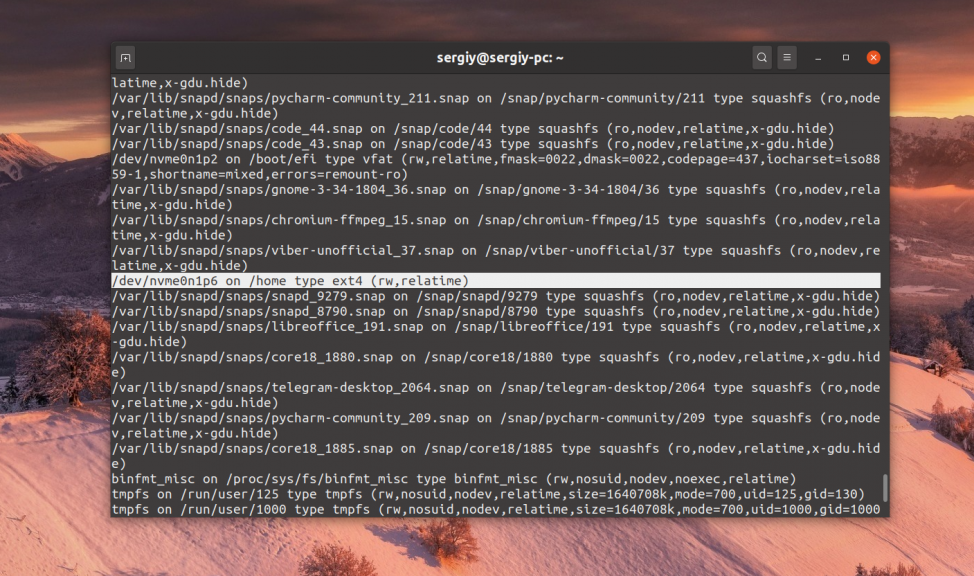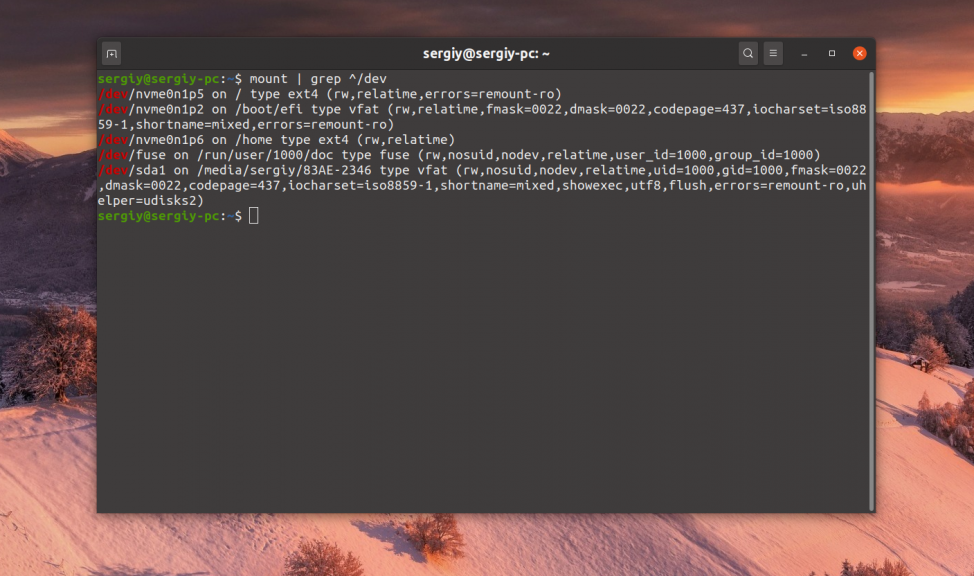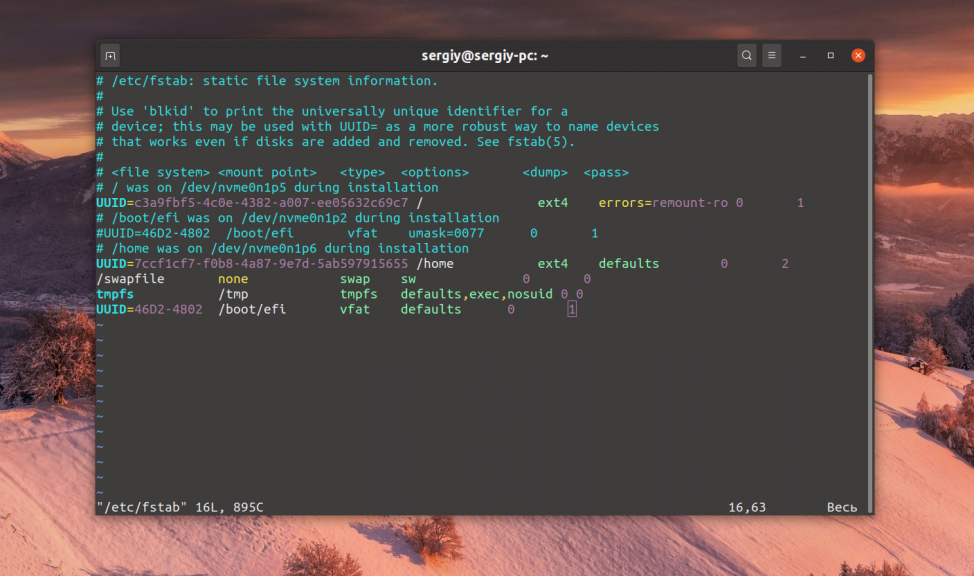- Как получить полный и точный список смонтированных файловых систем в Linux?
- 4 ответа
- Как посмотреть точки монтирования Linux
- Что такое точки монтирования в Linux?
- Как посмотреть точки монтирования?
- Выводы
- Просмотр смонтированных разделов в системе
- Как получить список смонтированных систем?
- 9 команд для просмотра информации о разделах и дисках
Как получить полный и точный список смонтированных файловых систем в Linux?
Обычно я использую mount , чтобы проверить, какие файловые системы установлены. Я также знаю, что есть некоторая связь между mount и /etc/mtab , но я не уверен в деталях. После чтения Как проверить, установлен ли /proc /. I больше запутаться.
Мой вопрос: как получить наиболее точный список смонтированных файловых систем? Должен ли я просто использовать mount или прочитать содержимое /etc/mtab или содержимое /proc/mounts ? Что даст самый надежный результат?
4 ответа
Окончательный список смонтированных файловых систем находится в /proc/mounts .
Если у вас есть какая-либо форма контейнеров в вашей системе, /proc/mounts перечисляет только файловые системы, которые находятся в вашем контейнере. Например, в chroot , /proc/mounts перечисляет только файловые системы, точка монтирования которых находится внутри chroot. ( Есть способы избежать chroot , ум. )
Также есть список смонтированных файловых систем в /etc/mtab . Этот список поддерживается командами mount и umount . Это означает, что если вы не используете эти команды (что довольно редко), ваше действие (монтирование или размонтирование) не будет записано. На практике, в основном, в chroot вы найдете файлы /etc/mtab , которые сильно отличаются от состояния системы. Кроме того, крепления, выполненные в chroot, будут отображаться в chroot /etc/mtab , но не в главном /etc/mtab . Действия, выполняемые в то время, когда /etc/mtab находится в файловой системе только для чтения, также там не записываются.
Причиной, по которой вы иногда хотели бы проконсультироваться с /etc/mtab в предпочтении или в дополнение к /proc/mounts , является то, что он имеет доступ к mount, он иногда может представлять информацию таким образом, что это проще понять; например, вы видите параметры монтирования в соответствии с запросом (тогда как /proc/mounts перечисляет mount и значения по умолчанию для ядра), а привязки mounts отображаются как таковые в /etc/mtab .
Начиная с версии 2.18 (июль 2010 г.) util-linux включает инструмент, который позволяет отображать список смонтированных в настоящее время файловых систем:
Вы можете переключиться с древовидного представления по умолчанию на представление списка с помощью -l , определить выходные столбцы с помощью -o (аналогично lsblk )) , фильтровать результаты на основе типа файловой системы с помощью -t и т. д.
Подробнее читайте страницу man (и findmnt —help , чтобы получить список доступных столбцов)
Возможно, потому, что прошло 5 лет с момента ответа на этот вопрос, все изменилось. cat /proc/mounts создает много информации, о которой вы не заботитесь. Сегодня, IMHO, я считаю, что это окончательное решение.
, когда вы читаете страницы руководства, есть всевозможные варианты, которые вы можете сделать, но это то, что вы что. Например, чтобы очистить результаты еще больше, вы можете исключить типы файлов «tmpfs» с помощью этой команды:
df работает на уровне файловой системы, а не на уровне файла.
В приведенных выше командах также будут указаны сетевые адаптеры.
Чтобы увидеть немного больше информации, используйте это:
ПРИМЕЧАНИЕ При медленных сетевых подключениях это может занять несколько минут!
Если у вас нет или нужно установить подключенные сетевые подключения (и у вас есть права root), чем это еще лучше:
Большую часть времени mount является наиболее удобным методом. Для полного и точного списка смонтированных в настоящее время файловых систем вы должны прочитать содержимое /proc/mounts (например, с помощью cat /proc/mounts ).
Например, если установка / readwrite не удалась, и она была смонтирована только как резервная, /etc/mtab (которая поддерживает mount команда читает, чтобы сообщить вам, что смонтировано, и записывает — если это возможно — когда он изменяет то, что монтируется) не будет обновляться, чтобы отразить это / (который содержит /etc/mtab ) в настоящее время монтируется только для чтения. В этой ситуации запуск mount обычно говорит вам (неправильно), что / был установлен readwrite.
В нормальных условиях (т. е. когда файловая система, содержащая его, может быть записана в), /etc/mtab содержит список смонтированных в данный момент файловых систем. Это не следует путать с /etc/fstab , который содержит список файловых систем, которые должны автоматически устанавливаться при запуске системы.
Конечно, если виртуальная файловая система /proc сама не монтируется, то вы не можете прочитать ни один из виртуальных файлов в ней, который будет включать /proc/mounts , Это очень редко. В этой ситуации mount , вероятно, лучший вариант для просмотра того, что установлено.
Источник
Как посмотреть точки монтирования Linux
Одно из самых заметных отличий Linux от Windows, это то, что операционная система позволяет пользователям прозрачно управлять монтированием разделов диска. Это позволяет гибким образом настроить структуру каталогов, использовать несколько файловых систем, где каждая будет выполнять свое предназначение.
Благодаря такой возможности, вы можете переустановить операционную систему и не потерять пользовательские файлы, обращаться к параметрам ядра с помощью каталогов /proc и /sys, а к блочным устройствам с помощью каталога /dev. В этой статье мы разберемся что такое точки монтирования, а также как посмотреть точки монтирования в Linux.
Что такое точки монтирования в Linux?
Чтобы понять как тут всё происходит, давайте проведём аналогию. Допустим, у вас есть большое поле и вы на нём хотите посадить картошку. Но выращивать вы хотите несколько сортов. Поэтому вы делите поле на несколько участков и на каждом из них садите нужный сорт. Когда приходит время собирать урожай, независимо от сорта картошку надо выкопать и вывезти, а к полю идёт только одна дорога и вся полученная картошка будет вывезена именно по ней не зависимо от того, с какого участка она была собрана.
Допустим, у вас есть один большой жесткий диск, на который надо записать данные. Это наше поле. Но вам надо файловая система без журналирования для каталога /boot, отдельная файловая система для корня и для /home. Поэтому жесткий диск разбивается на разделы. Дальше эти разделы надо отформатировать в нужную файловую систему. Это аналогия сорта картошки. А монтирование — это аналогия дороги, по которой картошку вывозят с поля. На каком бы разделе диска или части оперативной памяти не располагались данные, получить к ним доступ вы сможете только с помощью корневого каталога /. Все разделы монтируются сюда, если не к самому корню, то в одну из папок. Такая папка и называется точкой монтирования и её содержимое во время монтирования заменяется на содержимое раздела.
Как посмотреть точки монтирования?
Для просмотра точек монтирования можно использовать команду mount. Её надо запустить без параметров:
С появлением технологии snap и flatpack, точки монтирования Linux слегка засорены монтированием различных snap пакетов и их содержимого к файловой системе, но всё же здесь можно разобрать и смонтированные жесткие диски. Чтобы отфильтровать только жесткие диски используйте утилиту grep:
mount | grep ^/dev
Не только посмотреть, но и настроить точки монтирования можно с помощью файла /etc/fstab. Здесь перечислены все разделы диска, которые монтируются к системе.
Более подробно о его настройке я писал в этой статье.
Выводы
Из этой статьи вы узнали что такое точки монтирования Linux, а также как их посмотреть и настроить. А что вы думаете по поводу них? Удобнее ли это чем в Windows? Напишите в комментариях!
Источник
Просмотр смонтированных разделов в системе
Просмотр таблицы разделов (Partition Table) и FAT жесткого диска
Приветствую всех желающих пообщаться! Нужна срочная помощь по Visual C++ 6.0 или выше. Есть.

Как получить список дисков в системе (то есть d:, c:, k: и т.д.) через коммандную строку? Нужно.
Как получить список смонтированных систем?
Здравствуйте! Требуется получить информацию об одной из смонтированных файловых системах. Как.
Поиск файла на внешних устройствах или как получить список всех смонтированных носителей
В общем есть задача найти файл test.txt в директории testdir на любом устройстве SD карта или USB.
Собственно, blkid — вывести все подключенные (физически) блочные устройства. Команда по-умолчанию берёт информацию из файла /etc/blkid/blkid.tab, который обновляется в момент запуска системы. Опция -c говорит, что брать инфу надо из указанного далее файла, но файл /dev/null всегда пуст, поэтому команде приходится снова опрашивать файлы действительных устройств. Отсюда получаем только самую свежую и достоверную информацию.
Также следует учитывать, что blkid выводит не сами устройства, а адреса их файлов и содержащуюся в них информацию об устройствах, то есть вывод примерно вот такой:
Источник
Как получить список смонтированных систем?
Требуется получить информацию об одной из смонтированных файловых системах.
Как получить для начала хотя бы список смонтированных систем? Как узнать их свойства, такие как «к какому каталогу она подмонтирована»?
Поиск файла на внешних устройствах или как получить список всех смонтированных носителей
В общем есть задача найти файл test.txt в директории testdir на любом устройстве SD карта или USB.

Как получить список дисков в системе (то есть d:, c:, k: и т.д.) через коммандную строку? Нужно.
Как получить список директорий и список файлов в директории?
Очень нужно организовать поиск на диске. Как искать в нутри файла я знаю, а вот как искать вовсех.
Как узнать список target систем которые поддерживает компилятор gcc в Linux?
Как узнать список target систем которые поддерживает компилятор gcc в Linux? Что такое target.
Спасибо, забыл как то про консольные команды.
Добавлено через 15 часов 9 минут
На случай, если вдруг кому пригодится.
Решение «в тупую», может и можно было по-элегантней сделать, но работает.
Выводит информацию по первой файловой системе в списке вывода команды df (по сути выводит результат этой команды).
Текст задания:
Напечатать информацию об одной из смонтированных файловых систем:
• К какому каталогу она подмонтирована
• Обьем в блоках и байтах
• Число свободных и занятых блоков
• % заполнения тома
Источник
9 команд для просмотра информации о разделах и дисках

Кроме того, такие команды как FDISK, SFDISK и CFDISK могут не только отображать информацию о разделах, но и вносить какие-либо изменения.
1. FDISK — является часто используемой командой для проверки разделов на диске. Она может отобразить список разделов, а так же дополнительную информацию.
2. Sfdisk — отображает похожую информацию, так же как и FDISK, однако есть и некоторые особенности, к примеру, отображение размера каждого раздела в мегабайтах.
3. cfdisk — является редактором разделов Linux с интерактивным пользовательским интерфейсом Ncurses. Команда может быть использована для отображения списка существующих разделов, а так же внесения каких либо изменений.
4. parted — ещё одна утилита командной строки, которая умеет отображать список разделов, информацию о них, а так же позволяет вносить изменения в разделы при необходимости.
5. DF — не является утилитой для разметки разделов, скорее больше для просмотра информации. Можно отметить то, что утилита DF способна вывести информацию о файловых системах, которые даже не являются реальными разделами диска.
6. Pydf — является в неком роде улучшением версии DF, которая написана на Python. Способна выводить информацию о всех разделах жесткого диска в удобном виде. Но есть и минусы, показываются только смонтированные файловые системы.
7. lsblk — выводит список всех блоков хранения информации, среди которых могут быть дисковые разделы и оптические приводы. Отображается такая информация как общий размер раздела/блока, точка монтирования (если таковая есть). Если нет точки монтирования, то это может значить что файловая система не смонтирована, для CD/DVD привода дисков это означает, что в лотке нету диска.
8. BLKID — выводит информацию о разделах файловой системы, среди них такие атрибуты как UUID, а так же тип файловой системы. Однако эта утилита не сообщает о дисковом пространстве на разделах.
9. HWiNFO — может быть использована для вывода списка оборудования и разделов для хранения данных. В результате вывода нет подробностей о каждом разделе, к примеру, как у команд, о которых шла речь выше.
Попробуйте воспользоваться командами, о которых мы говорили в этой статье, оставляйте свои отзывы и дополнения к ним в комментариях. Так же рекомендую просмотреть пост, в котором опубликован список команд для просмотра информации о системе.
Источник